Office uygulamaları nelerdir?
Microsoft Office uygulamaları, nerede olursanız olun daha fazla iş yapmanıza yardımcı olur. Kurumsal Profesyonel planları veya daha üst sürümleriyle bu uygulamaları cihazlarınıza da yükleyebilirsiniz. E-posta planlarını karşılaştırın .
Bu video, e-posta kurulumuna yönelik Nasıl Yapılır serisinin bir parçasıdır.
Office uygulamalarınıza erişmek için Microsoft 365 hesabında oturum açın.
- Microsoft 365 adresinde oturum açın. Microsoft 365 e-posta adresinizi ve şifrenizi kullanın (GoDaddy kullanıcı adınız ve şifreniz burada çalışmaz).
- Office uygulamalarını görmek için sol üst köşede menüyü seçin.
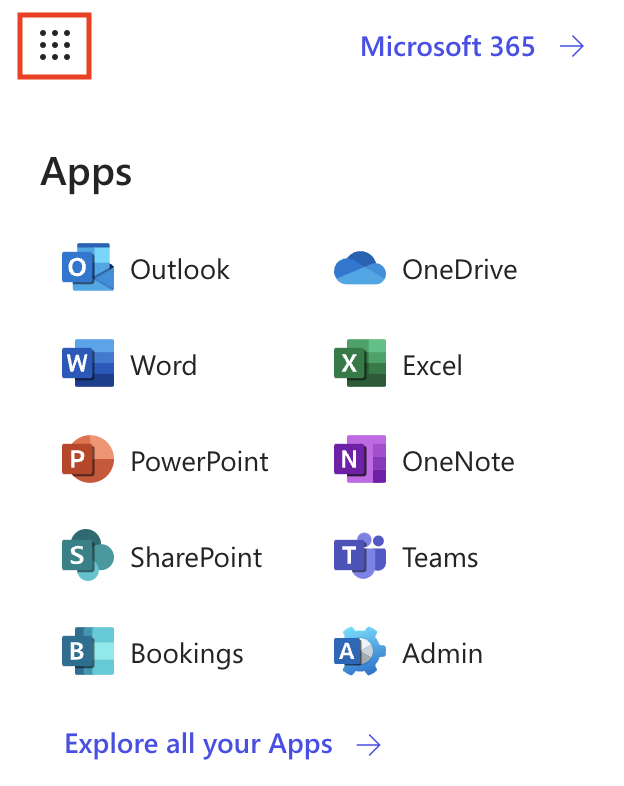
Office uygulamaları
Outlook
Özel bir e-posta adresi ve takvimle bağlanın, düzenleyin ve işlerinizi tamamlayın. Outlook, e-posta oluşturmanızı ve göndermenizi, görevleri yönetmenizi ve zamanlamanızı planlamanızı sağlar. Microsoft’tan Outlook kullanma hakkında daha fazla bilgi edinin .
OneDrive
Dosyalarınızı ve klasörlerinizi korumalı, güncel tutun ve cihazlarınızdan erişilebilir durumda tutun. OneDrive fotoğraflarınızı, videolarınızı ve dosyalarınızı yedekler, böylece cihazınıza ne olursa olsun kullanılabilirler. Microsoft OneDrive kullanımı hakkında daha fazla bilgi edinin .
Kelime
Çalışmanızı oluşturmanızı, düzenlemenizi, paylaşmanızı ve yayınlamanızı sağlayan tam özellikli bir kelime işlem programı olan Word ile daha iyi belgeler oluşturun. Microsoft Word kullanma hakkında daha fazla bilgi edinin .
Excel
Microsoft Excel ile verileri yönetin, görselleştirin ve analiz edin. Elektronik tablolar oluşturun, hesaplama ve grafik araçlarına erişin ve çalışma kitaplarında başkalarıyla işbirliği yapın. Microsoft Excel'i kullanma hakkında daha fazla bilgi edinin .
PowerPoint
Microsoft PowerPoint ile sunularınızı bir sonraki seviyeye taşıyın. Uygulamada profesyonel sunular oluşturun, paylaşın ve birlikte yazın. Microsoft PowerPoint kullanma hakkında daha fazla bilgi edinin .
OneNote
Dijital not defterinizi OneNote ile başlatın. Fikirlerinizi not defterlerinde düzenleyin, yazarak, vurgulayarak veya mürekkepli ek açıklamalarla düzeltmeler yapın ve ardından notlarınızı başkalarıyla paylaşın. Microsoft OneNote kullanımı hakkında daha fazla bilgi edinin .
SharePoint
Kuruluşunuzun ilgisini çekmek ve bilgilendirmek için içerik, bilgi ve uygulamaları paylaşın ve yönetin. Her proje ekibi, departmanı ve bölümü için siteler oluşturun. Microsoft'tan SharePoint kullanma hakkında daha fazla bilgi edinin .
Ekipler
Ekibinizin birlikte çalışmasına ve plan yapmasına olanak tanıyan iletişim yazılımıyla tanışın, sohbet edin, arayın ve işbirliği yapın. Herkesle toplantı başlatın ve hassas bilgilerin tüm sohbetlerde, aramalarda, toplantılarda ve dosyalarda şifrelenmiş olduğunu bilmenin rahatlığını yaşayın. Microsoft'tan Teams kullanımı hakkında daha fazla bilgi edinin .
Rezervasyonlar
Kuaför salonları veya dişçi muayenehaneleri gibi randevu kullanan küçük işletmelere yönelik çevrimiçi ve mobil bir uygulama olan Microsoft Bookings ile programınızı takip edin. Microsoft'tan Bookings kullanımı hakkında daha fazla bilgi edinin .
Planlayıcı
Proje planları geliştirmek, görevler oluşturmak, ilerlemeyi izlemek ve kaynakları tahsis etmek için işe başlama yönetim aracınız olarak Planlayıcı kullanın. Planlayıcı hakkında daha fazla bilgi edinin .
Power BI
Yüzlerce veri kaynağına bağlanan ve veri hazırlığınızı basitleştiren bu iş analizi aracı ile kuruluşunuzun her yerine içgörü sunun. Power BI satın alınabilir. Power BI hakkında daha fazla bilgi edinin .
Visio
Bu diyagram oluşturma ve vektör grafik aracını kullanarak basit, anlaşılması kolay şemalarla karmaşık bilgileri basitleştirin. Visio satın alınabilir. Visio hakkında daha fazla bilgi edinin .
İlgili adımlar
- Microsoft 365 planınıza Planlayıcı, Power BI veya Visio eklemek için, bunları E-posta & Office Panosu . (Doğrudan Microsoft Uygulamaları sayfasına yönlendirilmezseniz en solda Uygulamalar & Eklentiler altında Microsoft Uygulamaları'nı seçin.)
- Office uygulamalarını yükle